A WslRegisterDistribution meghiúsult 0x8007019e vagy 0x8000000d hibával
A WSL vagy Windows Subsystem for Linux for Windows 11/10 kiváló eszköz a fejlesztők számára. De néha a parancssor indításakor a 0x8007019e vagy a 0x8000000d hibakódot dobja ki . Bár a hiba úgy tűnik, mintha a WSL telepítésével lenne probléma , de lehet, hogy hamis pozitív. Egyes felhasználók WSL -t telepítettek, de továbbra is szembesültek a problémával. A hibakód így szól:
Installing, this may take a few minutes…
WslRegisterDistribution failed with error: 0x8007019e/0x8000000d
Error: 0x8007019e/0x8000000d The parameter is incorrect.
Press any key to continue.
Ez a hiba a Windows 10(Windows 10) támogatott funkcióinak hiánya miatt fordul elő . A hiba nem teszi lehetővé a WSL alapú parancssor használatát. Ebben a cikkben megvizsgáljuk, hogyan javítható ki ez a hiba Windows 10 rendszeren(Windows 10) .

Hogyan javíthatom ki a WslRegisterDistribution sikertelenségét?
A WSL engedélyezéséhez vagy a PowerShell - szkript futtatásához használja a (Turn Windows)Vezérlőpult(Control Panel) kisalkalmazásának be- és kikapcsolását .
A WslRegisterDistribution(WslRegisterDistribution) meghiúsult a következő hibával: 0x8007019e és 0x8000000d
A probléma elhárításához a felhasználónak engedélyeznie kell a Windows alrendszer Linux rendszerhez szolgáltatást. (Windows Subsystem for Linux )Ennek két módja van:
- A WSL(WSL) engedélyezése a Windows(Turn Windows) -szolgáltatások be- és kikapcsolása segítségével .
- A Windows PowerShell használata.
1] Engedélyezze a WSL(Enable WSL) - t a Windows(Turn Windows) -szolgáltatások be- és kikapcsolásával
A Windows alrendszer Linux rendszerhez funkciójának engedélyezéséhez a Windows(Turn Windows) -szolgáltatások be- és kikapcsolása párbeszédpanel segítségével meg kell keresnie a Windows-szolgáltatások be- és kikapcsolása(Turn Windows Features on or off) kifejezést a Windows keresőmezőjében.
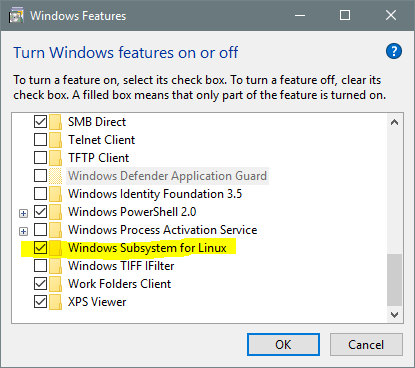
A kitöltött listában jelölje be a Windows alrendszer Linuxhoz opciót. (Windows Subsystem for Linux. )Válassza az OK lehetőséget.(OK.)
Megkeres és telepít néhány szükséges rendszerfájlt, és kéri, hogy indítsa újra a számítógépet. A számítógép újraindítása után a Linux disztribúció minden probléma nélkül fog működni.
2] Windows PowerShell használatával

Nyissa meg a Windows PowerShellt (Windows PowerShell)rendszergazdai(Administrator) szintű jogokkal. Hajtsa végre a következő parancsot a Windows alrendszer (Windows Subsystem)Linuxhoz(Linux) funkciójának engedélyezéséhez :
Enable-WindowsOptionalFeature -Online -FeatureName Microsoft-Windows-Subsystem-Linux
Elkezdi keresni és telepíteni néhány szükséges rendszerfájlt.
Amikor a rendszer kéri, be kell írnia az Y -t a számítógép újraindításához .(reboot )
Telepíti az összes szükséges rendszerfájlt, és a Linux disztribúciója általában most működik.
Remélem, hogy ez az útmutató segített Önnek.(I hope that this guide helped you.)
Hasonló WslRegisterDistribution meghiúsult hibákkal(Similar WslRegisterDistribution failed with errors) :
0xc03a001a | 0x80041002 | 0x800700b7 vagy 0x80080005(0x800700b7 or 0x80080005) | 0x80070422 | 0x80370114 | 0x80370102 | 0x80070003 | 0x80070032 | 0x8007023e | 0x800701bc.
Related posts
A WslRegisterDistribution meghiúsult a következő hibával: 0x80370114
A WslRegisterDistribution meghiúsult a 0x8007023e számú hibával
A WslRegisterDistribution meghiúsult a következő hibával: 0x800701bc
A WslRegisterDistribution meghiúsult a következő hibával: 0x80070422
A WslRegisterDistribution javítása meghiúsult a 0x80070032 számú hibával
A WSL leállt a 0x80070003 számú hibával
A WslRegisterDistribution meghiúsult 0x800700b7 vagy 0x80080005 hibával
A Linux Distribution verziójának beállítása WSL1 vagy WSL2 értékre a Windows 10 rendszerben
Javítsa ki a Windows alrendszert a Linux hibákhoz, problémákhoz és problémákhoz
A Windows alrendszer telepítése Linuxhoz Windows 11 rendszeren
Készítsen LineageOS-t Windows 10 rendszeren a Windows alrendszer Linuxhoz segítségével
.sh vagy Shell Script fájl futtatása Windows 11/10 rendszerben
A WslRegisterDistribution meghiúsult a következő hibával: 0x80370102
A Windows alrendszer Linuxhoz (WSL) verziójának ellenőrzése a Windows rendszerben
A WslRegisterDistribution meghiúsult a következő hibával: 0x80041002
A WslRegisterDistribution meghiúsult a 0xc03a001a hibával
